관련 기사
- 01 2024년 RAID 복구를 위한 TOP 10 최고의 NAS 복구 소프트웨어
- 02 Synology NAS 장치에서 삭제된 파일을 복구하는 방법
- 03 QNAP 드라이브에서 삭제된 파일을 복구하는 방법
- 04 Buffalo Nas 데이터 복구 소프트웨어 | NAS 데이터를 빠르게 복구
- 05 Netgear NAS Recovery: NAS 데이터를 복구하는 안전한 소프트웨어
- 06 Btrfs 복구 소프트웨어: Btrfs 드라이브에서 삭제/손실된 파일 복구하기
- 07 [해결됨] Ext4/3/2 NAS/Linux 디바이스에서 데이터 복구
- 08 [해결됨] Synology/QNAP 휴지통 비우기가 작동하지 않음
Ext4는 무엇을 위해 사용됩니까?
Ext4 는 가장 많이 사용되는 Linux 파일 시스템인 Ext3의 진화입니다. 여러 면에서 Ext4는 Ext3이 Ext2보다 더 많이 개선된 것입니다. Ext3는 주로 Ext2에 저널링을 추가하는 것에 관한 것이지만 Ext4는 파일 데이터를 저장할 예정인 것과 같은 파일 시스템의 중요한 데이터 구조를 수정합니다. 그 결과 개선된 디자인, 더 나은 성능, 안정성 및 기능을 갖춘 파일 시스템이 탄생했습니다. (ArchWiki에서 인용 - https://wiki.archlinux.org/title/ext4 )
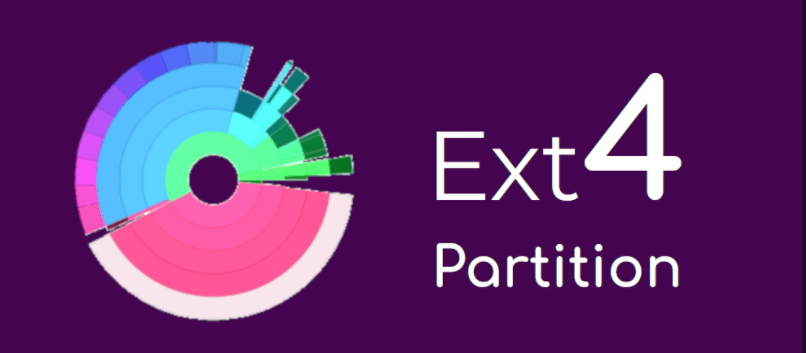
Ext 4는 파일 시스템 메타데이터가 저장 장치에 올바르게 작성되고 정렬되도록 합니다. 쓰기 캐시의 전원이 꺼지면 디스크는 특히 애플리케이션의 경우 성능 비용과 함께 소모됩니다. 다음 시나리오에서 Ext4 장치에 직면하게 됩니다.
- NAS 서버를 사용 중이고 디스크에 Ext4 또는 BTRFS 파일 시스템이 있는 경우가 많습니다.
- 더 나은 성능을 얻기 위해 Ext4가 필요한 데이터베이스를 사용하고 있습니다.
- 시스템은 Linux이고 디스크는 일반적으로 Ext4입니다.
- QNAP 및 Synology를 사용 중입니다...
한마디로 Ext4 파일 시스템은 Network Attached Storage를 사용하거나 Linux를 실행할 때 널리 사용됩니다. 대부분의 사용자는 실수로 삭제, 포맷 및 Ext4 파일 시스템 오류로 인해 NAS 데이터가 손실된다고 불평했습니다. 문제를 해결하고 Ext4 데이터로 돌아가기 위해 이 게시물은 두 가지 솔루션을 자세히 제공합니다.
1부. Windows 11/10의 Ext4 NAS 장치에서 데이터 복구
QNAP , Synology , Western Digital, NETGEAR 등을 사용하는 것과 상관없이 장치의 파일 시스템은 Ext4입니다. 그리고 더 큰 파일로 업그레이드하려고 할 때 NAS에서 파일을 삭제하거나 포맷할 수 있는 경우가 있습니다. NAS Ext4 드라이브에서 데이터를 다시 가져올 수 있는 방법은 무엇입니까? EaseUS RAID 복구 소프트웨어 가 도움이 될 수 있습니다.
이 하드 디스크 데이터 복구 소프트웨어 는 실수로 삭제한 파일과 오래 전에 제거된 파일을 모두 복구할 수 있습니다. 또한 손상된 파일을 복원할 수 있으며 액세스할 수 없는 드라이브에 있는 정보를 읽고 복구할 수 있습니다. 삭제되거나 손상된 데이터를 저장하고 몇 가지 유용한 기능을 제공합니다.
EaseUS NAS 데이터 복구 의 장점
- 풀 디스크 아웃 없음
- RAID 재구성 없음
- 다운타임 불필요
EaseUS NAS 데이터 복구는 NAS 서버 중단 없이 언제든지 실시간 복구를 제공합니다. NAS에서 Ext4 데이터를 복구하려면 아래 단계를 따르십시오.
1단계. NAS 서버를 선택하고 복구를 시작합니다.
Windows 11/10 64비트 컴퓨터에 EaseUS Data Recovery Wizard를 다운로드하여 설치합니다. 이 소프트웨어를 열 때 "NAS 복구"를 선택하십시오. 모든 NAS 서버가 자동으로 나열되고 대상 NAS 장치를 선택하고 "스캔"을 클릭합니다.

2단계. NAS 서버에서 SSH 서비스를 활성화합니다.
"제어판 > 터미널 및 SNMP"로 이동하여 "SSH 서비스 활성화" 상자를 선택합니다. 그런 다음 원격 액세스용 포트를 보고 기억하고 EaseUS Data Recovery Wizard를 열고 "다음"을 클릭합니다.

3단계. NAS 서버에 원격으로 연결합니다.
이 소프트웨어는 IP와 포트를 자동으로 감지합니다. 사용자 이름과 암호를 입력하기만 하면 됩니다. IP 주소 또는 포트가 올바르지 않은 경우 수동으로 수정할 수 있습니다. 그런 다음 "지금 연결"을 클릭하십시오.

4단계. 분실/삭제된 NAS 데이터 복구
그러면 EaseUS 데이터 복구 소프트웨어가 NAS에 연결하고 NAS 장치 스캔을 시작합니다. 스캔 후 NAS 서버에서 삭제, 손실 또는 기존 파일이 모두 표시됩니다.
"필터" 기능을 적용하거나 "파일 또는 폴더 검색" 옵션을 클릭하여 하드 드라이브에서 손실된 파일을 찾을 수 있습니다. 서버에서 손실된 원하는 NAS 파일을 선택하고 "복구"를 클릭하여 다른 위치에 저장하십시오.
Windows 10에서 삭제된 BitLocker 파일을 복원하려면 "복구" 버튼을 클릭하십시오.

2부. Windows 10의 Linux Ext4/3/2 파티션에서 데이터 복구
실수로 삭제하거나 기타 작업으로 인해 Ext4, Ext3 및 Ext2 Linux 파티션에서 데이터가 손실되면 어떻게 됩니까? Windows 11/10/8/7의 Ext4, Ext3 및 Ext2 Linux 파티션에서 데이터를 복구하는 가장 쉬운 방법은 우수한 데이터 복구 소프트웨어를 사용하는 것입니다. 시중에는 많은 데이터 복구 소프트웨어가 있지만 이러한 도구의 대부분은 Ext4 파일 시스템을 지원하지 않기 때문에 이러한 소프트웨어로는 Ext4 데이터 복구가 불가능합니다.
EaseUS 데이터 복구 소프트웨어 는 Windows 컴퓨터에서 Linux Ext4 데이터를 검색해야 하는 요구 사항을 충족할 수 있습니다. EaseUS를 사용하는 Windows의 Ext4, Ext3 및 Ext2 Linux 파티션에서 데이터를 복구하려면 다음 작업을 수행해야 합니다.
- 1. Windows 컴퓨터에 EaseUS Data Recovery Wizard를 다운로드하여 설치합니다.
- 2. Ext4 파티션이 있는 하드 드라이브를 Windows 컴퓨터에 연결합니다.
- 3. 아래의 간단한 단계를 따르십시오.
1단계. 손실된 파티션 선택 및 스캔
EaseUS Data Recovery Wizard를 실행하고 "파티션 복구"를 선택한 후 "손실된 데이터 검색"을 클릭하여 손실된 모든 데이터를 검색합니다. 손실된 파티션이 많은 경우 파티션 크기를 통해 식별할 수 있습니다.
참고: Windows 시스템이 Linux 파일 시스템을 지원하지 않으므로 Ext2 또는 Ext3 파티션은 소프트웨어에 드라이브 문자가 없는 유실된 파티션으로 인식됩니다. Ext2/Ext3 파티션에서 데이터를 복구하려면 다음 단계를 수행하십시오.
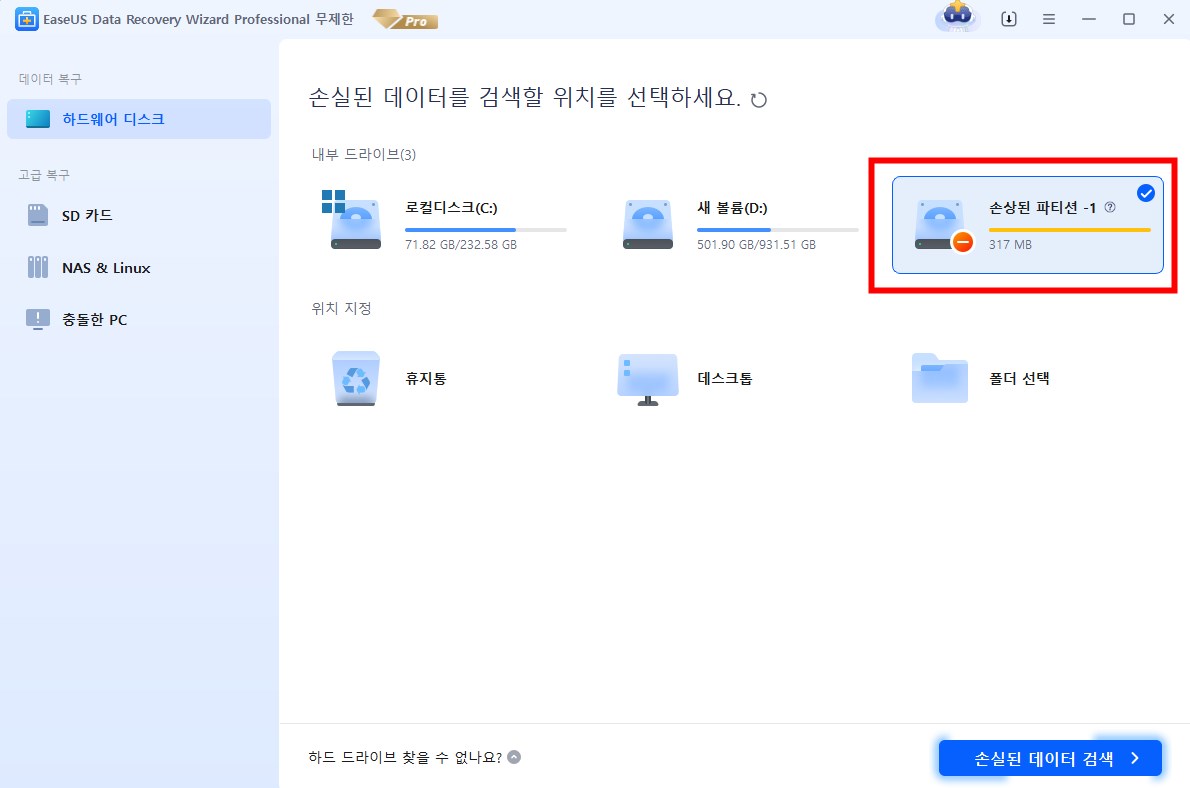
2단계. 스캔한 결과 필터링
스캔한 파일이 많기 때문에 사진, 비디오, 문서, 오디오 및 기타와 같은 빠른 필터링을 위해 파일 범주를 선택할 수 있습니다. 또는 파일 이름이 기억하면 오른쪽 위에 있는 검색 상자에서 검색할 수 있습니다.
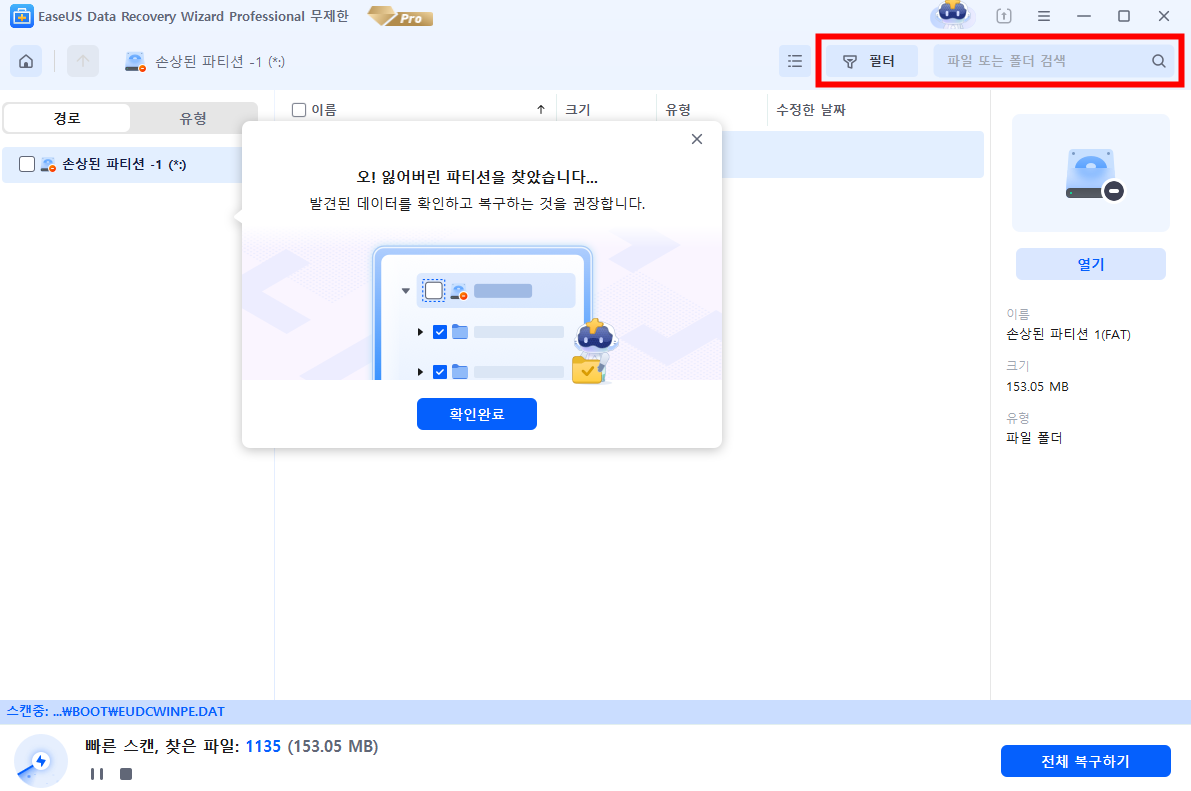
3단계. 손실된 파티션에서 데이터 미리 보기 및 복구
복구하기 전에 파일을 미리 보고 필요한 데이터인지 확인할 수 있습니다. 필요한 모든 파일을 선택하고 "복구"를 클릭하여 복원합니다. 저장 위치(예: OneDrive, Google Drive 등)를 선택하고 "저장"을 클릭하여 복구된 파일을 저장합니다.
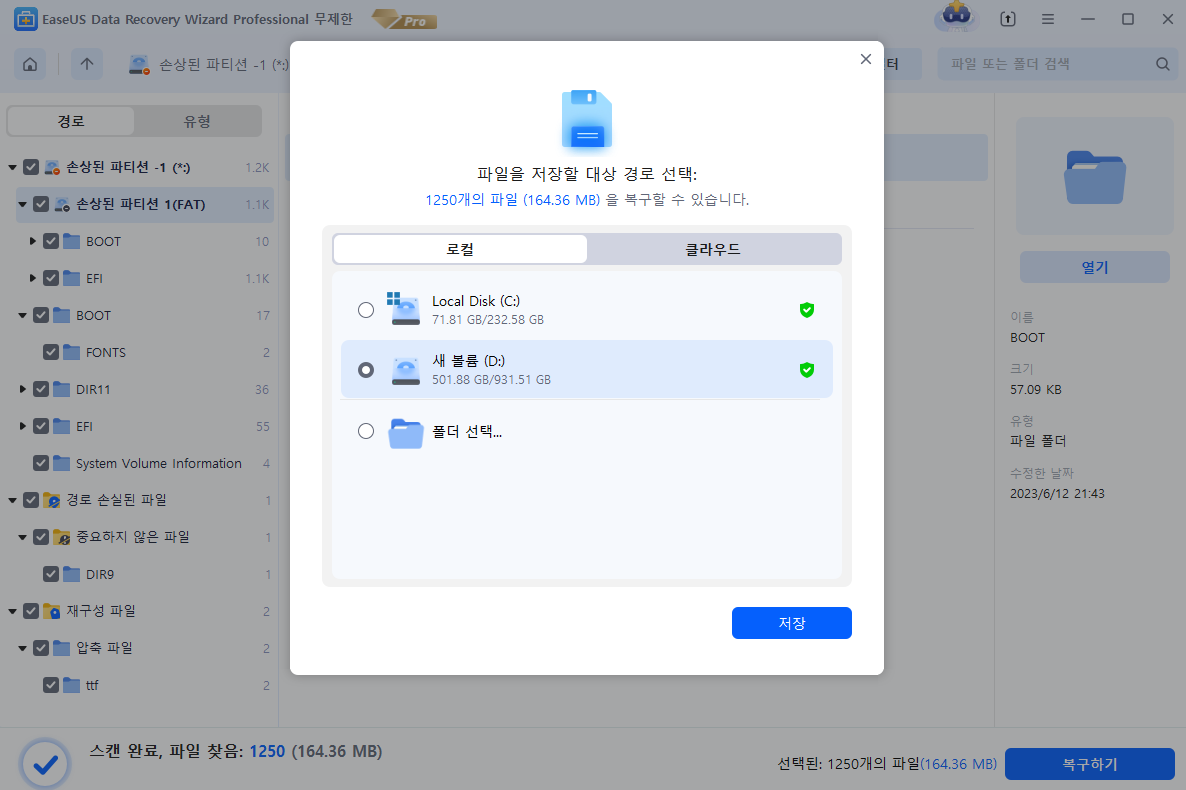
마무리
빠르고 안정적인 데이터 복구 도구가 있으면 Windows 컴퓨터에서 Linux Ext4 데이터에 쉽게 액세스하고 복구할 수 있습니다. Linux는 Windows NTFS 파티션을 기본적으로 지원하므로 Windows 운영 체제는 Linux 파티션을 직접 읽을 수 없습니다. 따라서 데이터 복구 소프트웨어는 필수 도구입니다. 여전히 문제가 있는 경우 수동 RAID 복구 서비스로 전환할 수 있습니다.
일대일 수동 복구 서비스는 EaseUS 데이터 복구 전문가에게 문의하세요. 무료 진단 후 다음과 같은 서비스를 제공할 수 있습니다. 수십 년의 경험을 가진 당사의 엔지니어는 지식이 풍부하고 손상된 RAID 구조를 복구하고 모든 RAID 수준에서 데이터를 복원할 수 있습니다.
- RAID 0, RAID 1, RAID 5, RAID 6, RAID 10 등을 포함한 모든 RAID 레벨에서 데이터 복원
- QNAP, Synology, WD, Buffalo 등과 같은 엔터프라이즈 RAID에서 데이터 복구
- 문제로 인해 손실된 RAID 데이터 검색
- GPT 보호 파티션이 되는 디스크 수정
- 배송할 필요 없이 원격으로 RAID에서 데이터 복구
문서가 도움이 되셨나요?
관련 기사
-
Windows 부팅 관리자 오류 코드 0xc0000225 수정 방법
![author icon]() Yvette/2025/11/21
Yvette/2025/11/21 -
Excel에서 #DIV/0 오류를 수정하는 자세한 방법
![author icon]() Yvette/2025/11/21
Yvette/2025/11/21 -
무료 다운로드 EaseUS 데이터 복구 마법사 토런트, 시리얼 키
![author icon]() 박시하/2025/11/21
박시하/2025/11/21 -
![author icon]() Lily/2025/11/21
Lily/2025/11/21
